Всем привет!
Не так давно я занялся видеомонтажом. Вернее — его обучению, но вместе с тем, я и сам обучаюсь работе с видеоредактором — просто я обучаюсь немного вперед. Первый опыт работы с видео у меня был с Sony Vegas Pro 13, и, честно скажу, это была пиратка. Сейчас у меня в значительной степени изменилось отношение к пиратству ПО в сторону негативного: нет денег — использую то, что доступно.
Да и выполнял я в Вегасе примитивную склейку видео с переходами — для этого совсем необязательно использовать Vegas Pro или Premiere (Pro). Скачал его только потому, что не знал что есть и другие редакторы.
Человек, которого я обучаю, ранее вообще не был знаком с видеомонтажом и ему было затруднительно найти нужную программу, из всего, что он пробовал — это весьма сомнительный редактор » ВидеоМОНТАЖ». Нужна была относительно легковесная программа, которая могла бы работать на ноутбуке с Core i3-7020U и 4 Гб оперативной памяти без возможности расширения, иметь достаточно вменяемый интерфейс.
Как пользоваться программой Shotcut для монтажа ваших видео
После теста нескольких программ выбор пал на Shotcut — нелинейный видеоредактор, распространяемый на условиях свободной лицензии GNU GPLv3, использующий в своей работе фреймворк Media Lovin’ Toolkit (MLT), набор библиотек FFmpeg и интерфейс на Qt5. До знакомства с ним я успел познакомиться с таким видеоредактором, как Kdenlive, но при использовании на Windows у него не работает аппаратное ускорение воспроизведения видео на дорожке (т. е. с использованием видеокарты).
[Microsoft Windows 10]


Интерфейс несложный, в нём легко разобраться. Вверху — меню приложения (по умолчанию, в основной части — блоки с вкладками: блок со свойствами, списком воспроизведения, фильтрами и настройками экспорта; правее — окно предпросмотра, как предпросмотра клипов, так и предпросмотра всего проекта; ещё правее — список заданий. По умолчанию есть еще измеритель уровня аудио, но я его обычно убираю.
Ниже находится общая линия времени и линия времени для работы с ключевыми кадрами. Также по умолчанию в верхнем меню есть подписи под кнопками — в целях экономии места я тоже их убрал.
Интерфейс настраивается — вкладки можно отсоединять и переносить в другое место, можно просто отсоединить и оставить в отдельном окне. Доступны три темы — темная, светлая и системная, повторяющая стиль используемой ОС и использующая тему значков KDE Oxygen.
Из недостатков интерфейса — есть некоторая неинтуитивность его настройки. К примеру, дорожки на таймлайне нельзя сузить на произвольное значение — можно только нажать в области мастера правую кнопку мыши и выбрать «сделать дорожки короче/длиннее», т. е. есть лишь два пресета размера дорожек на таймлайне. Это не очень хорошо при работе на экранах диагональю 14″ и меньше и с увеличенным масштабированием — таймлайн часто оказывается внизу, а основную часть интерфейса особо не уменьшить.
#excelshorts Excel Border Apply or Remove Keyboard Shortcut Keys
[ВОЗМОЖНОСТИ]
Shotcut обладает весьма неплохими возможностями редактирования. Есть достаточно много фильтров, однако, их меньше, чем, например, в Kdenlive. Тем не менее, их вполне хватает для корректировки видео и звука, работы с переходами, ключевыми кадрами, текстом.
Радует то, что есть аппаратное ускорение воспроизведения видео, т. е. видео на таймлайне воспроизводится с использованием видеокарты и не грузит процессор на 100%. Ускорение реализуется либо через DirectX, либо через OpenGL (на GNU/Linux — только OpenGL).
Есть много настроек экспорта видео, но стоит в них разобраться, а это значит то, что стоит немного изучить работу с транскодером FFmpeg и фреймворком MLT. Также если видео экспортируется для YouTube, то стоит ознакомиться с требованиями к загружаемым на YouTube видео (хотя, соответствующий пресет уже есть в опциях экспорта, также на Github есть альтернативные параметры для FFmpeg).
Нет разве что возможности работы с прокси-клипами.
[УДОБСТВО РАБОТЫ]
Редактор почти удобен. Почти — потому что есть исключения. Например, работа с титрами — нет отдельных клипов для титров, они встраиваются непосредственно в фрагмент видео; удобнее было бы работать с отдельным клипом титров.
Работа с переходами также посредственная; хотя на первый взгляд она лёгкая, потом возникают сложности — неудобно то, что переход становится отдельным фрагментом видео. Нет прокси-клипов, что могло бы облегчить работу на слабых компьютерах. Как я и писал уже выше, возможности изменения высоты дорожек на таймлайне ограничены.
И да, по-умолчанию, клип на дорожке вставляется как единое целое, не разделяясь на видео и аудио. Отделять аудио от видео надо вручную, нажав правой кнопкой мыши на фрагмент видео и выбрать «отделить аудио». Да, отделится аудио только у выбранного фрагмента, не на всей дорожке. Может быть это и удобно, но для меня — непривычно.
В остальном, пока что у меня не было претензий. Интерфейс здесь не перегруженный, что-либо найти здесь легко (ну, за исключением некоторых вещей).
[СТАБИЛЬНОСТЬ/ПРОИЗВОДИТЕЛЬНОСТЬ]
Официально для Shotcut требуется как минимум 8 Гб ОЗУ для HD-видео. Однако, он вполне сносно работает и на 4 Гб, если видео не очень большое и к нему применяется не очень много эффектов. Когда я работал с последним видео, потребление ОЗУ было лишь около 1-1,5 Гб, а то и вообще не более 1 Гб (500-800 мб). Это весьма неплохо.
Сама по себе программа работает достаточно быстро. Однако, есть нарекания по стабильности — у меня под Windows 10 «отваливался» интерфейс программы. То есть, сам редактор работает, но вместо интерфейса — полностью белое окно. В таком случае, стоит сохранить проект путем нажатия комбинации клавиш Ctrl+S и перезагрузить редактор. Бывало, что и вся программа падала.
Благо, я часто сохраняю проект, а функция восстановления проекта ещё не подводила. В целом, нельзя сказать, что это тотальный глюкодром, но и нельзя назвать этот редактор полностью стабильным.
p.s. работал на Acer Aspire V5-552G
[ДОСТУПНОСТЬ]
Shotcut доступен на трёх операционных системах — Microsoft Windows (от Windows 7), Apple macOS и GNU/Linux. Распространяется бесплатно, однако есть платная версия в Microsoft Store. Стоит не более 1000 рублей; если вы считаете этот редактор хорошим, то вы можете поддержать таким образом разработчика и получить автоматические обновления.
[ИТОГ]
«Программа, с которой стоит начинать учиться видеомонтажу» — так гласит заголовок, и неспроста. Это относительно легковесная программа, легкая в осваивании, бесплатно распространяемая (вам не нужно заниматься пиратством, нарушая лицензию проприетарной программы и потенциально подвергая компьютер заражению вредоносным ПО), обладает неплохим функционалом. У него нет пробных версий и каких-либо ограничений, как это бывает с ПО из категории Freeware — вы сразу получаете весь функционал. К тому же, к Shotcut делаются видеоуроки, которые помогут вам освоить этот редактор. В меню программы «Справка» есть даже ссылка на видеоуроки на официальный сайт Shotcut, но уроки там на английском, поэтому — ищите на YouTube.
Да, есть некоторые проблемы в плане юзабилити и стабильности, но не такие, чтобы ставить крест на Shotcut. На мой взгляд, прекрасный видеоредактор, если закрыть глаза на некоторые недостатки. Конкурентом ему может быть Kdenlive — еще один нелинейный редактор на базе MLT/FFmpeg, однако, его работа на Windows оставляет желать лучшего, а версии под macOS нет; полноценно же он себя раскрывает при работе на GNU/Linux.
Источник: otzovik.com
ShotCut Video Editor — обзор, как использовать и альтернатива
«Кто-нибудь пробовал бесплатное редактирование видео с помощью Shotcut? Я не уверен, входит ли установщик в пакет или ПНП».
«Как пользоваться видеоредактором Shotcut?»
У вас может быть много похожих вопросов о Shotcut видео редактор, На самом деле Shotcut — это бесплатный кроссплатформенный видеоредактор с открытым исходным кодом, впервые выпущенный в 2011.
В нем нет рекламы, связанного рекламного ПО, вирусов, вредоносных программ или скрытых покупок, хотя Shotcut — это безопасный и бесплатный видеоредактор. Вы можете скачать видеоредактор Shotcut для Windows, Mac и Linux бесплатно.
Этот пост предоставит вам подробную информацию о обзоре Shotcut. Ты можешь научиться как использовать Shotcut видео редактор и найдите здесь лучшую альтернативу.
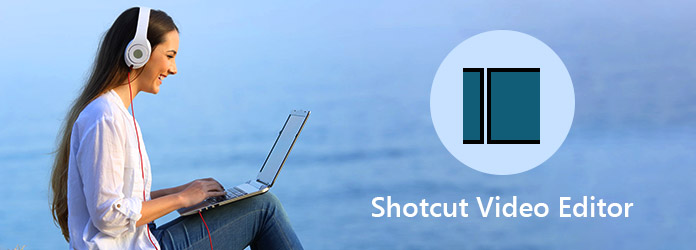
- Часть 1: Обзор Shotcut Video Editor
- Часть 2: Как использовать Shotcut Video Editor
- Часть 3: лучший альтернативный редактор видео Shotcut
- Часть 4: Часто задаваемые вопросы о Shotcut Video Editor
Часть 1: Обзор Shotcut Video Editor
Shotcut видео редактор поддерживает различные форматы видео, аудио и изображений через FFmpeg. Нет необходимости импортировать файлы. Вы также можете получить собственное редактирование шкалы времени. Многоформатная временная шкала может искать точные кадры с умом. Кроме того, видеоредактор Shotcut предлагает множество полезных видео и аудио эффектов.
В последней версии Shotcut 19.01.27 вы можете получить Center Playhead, Slow Zoom, Chroma Hold, Swirl (HTML) и Overlay HTML Templates. Между тем, многие сбои Shotcut и исправлены ошибки.
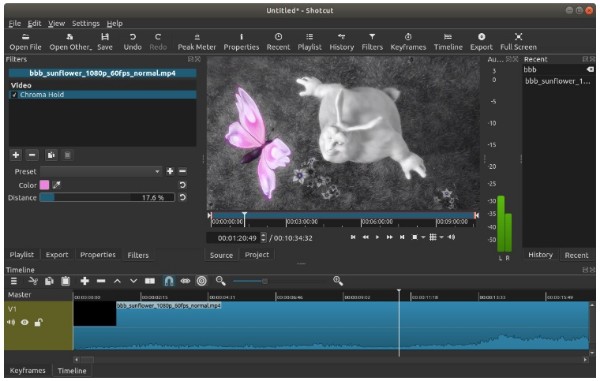
Shotcut Pros
- 1. Получите сотни форматов файлов с собственным редактированием временной шкалы.
- 2. Обеспечьте поддержку SDI и HDMI в стиле черной магии для мониторинга ввода и предварительного просмотра.
- 3. Предложите интуитивно понятный интерфейс с модульными панелями.
- 4. Широкая поддержка форматов ввода и экспорта.
Shotcut Минусы
- 1. Видеоредактор Shotcut не предлагает готовых экспортных профилей для портативных устройств.
- 2. Невозможно экспортировать видео Shotcut на YouTube и другие социальные каналы.
- 3. Отсутствие современных переходов и эффектов.
Часть 2: Как использовать Shotcut Video Editor
Видеоредактор Shotcut не предоставляет подробных инструкций. Конечно, вы можете получить учебные видеоролики Shotcut с YouTube или других сайтов. Ну, вы также можете выполнить следующие шаги, чтобы использовать Shotcut для создания вашего первого фильма.
Шаг 1 : Добавление видео в Shotcut
Скачать бесплатно видеоредактор Shortcut 19.01.27 с официального сайта. (https://shotcut.org/) Запустите Shotcut после установки. Перетащите файлы в видеоредактор Shotcut. Вместо этого вы можете нажать «Открыть файл».
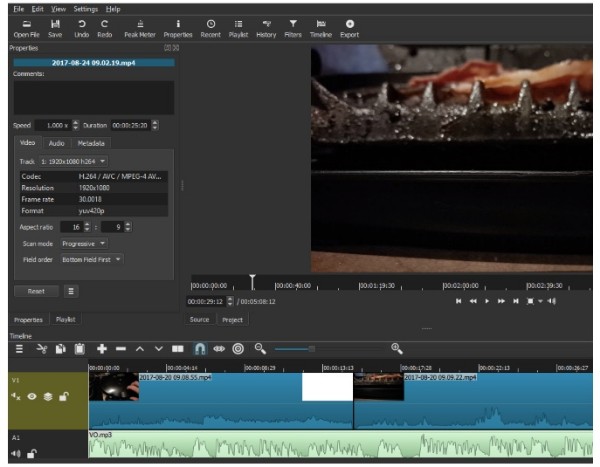
Шаг 2 : Управление видео с помощью временной шкалы Shotcut
Вы можете выбрать «Файл», а затем «Сохранить», чтобы сначала сохранить проект. Будет лучше, если вы дадите ему значимое имя. Выберите «Временная шкала» в меню «Вид». Позже вы можете расположить видеоклипы по временной шкале, а также изображения и аудио.
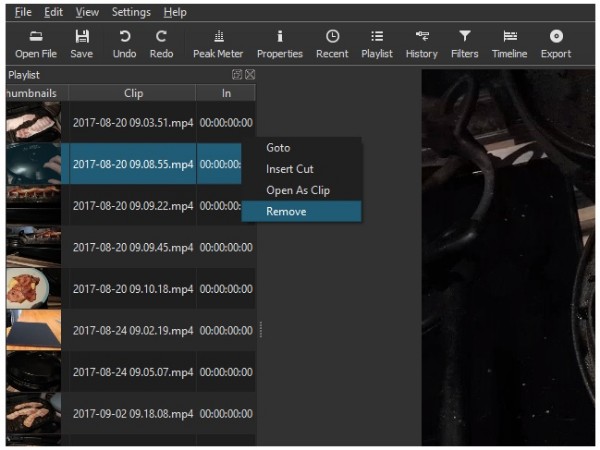
Шаг 3 : Использовать видеофильтры
Наведите указатель мыши на линию воспроизведения. Выберите «Разделить на точке воспроизведения» во всплывающем меню. Видеоредактор Shotcut разделит видео в этот момент. Позже вы можете удалять и объединять видеоклипы вручную. Кроме того, вы можете изменить скорость видео, сделать переходы и применить другие изменения с помощью свойств Shotcut в верхнем левом углу.
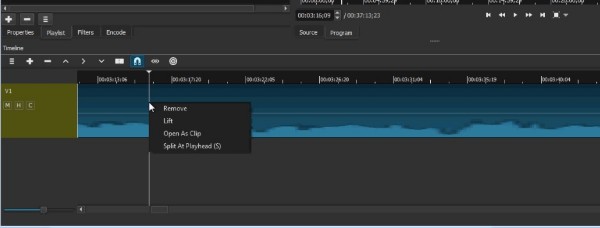
Шаг 4 : Применение видеоэффектов
Вы можете напрямую перетаскивать вводные и завершающие панели в нужные места. Более того, вам разрешено добавить подписи со стандартным текстом или 3D-эффектом. Просто выберите «Фильтры», а затем «Видео», чтобы получить доступные субтитры.
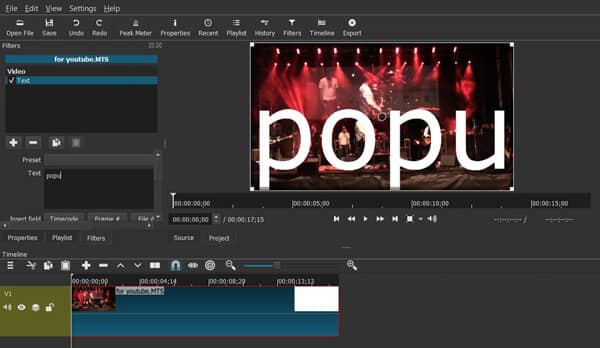
Шаг 5 : Экспорт видео
После всех настроек вы можете нажать «Экспорт», чтобы получить доступ ко всем параметрам экспорта Shotcut. Теперь вы можете выбрать вкладку кодирования, разрешение видео, соотношение сторон, кадры и другие настройки. Наконец, нажмите «Кодировать файл», чтобы начать кодирование видео в видеоредакторе Shotcut.
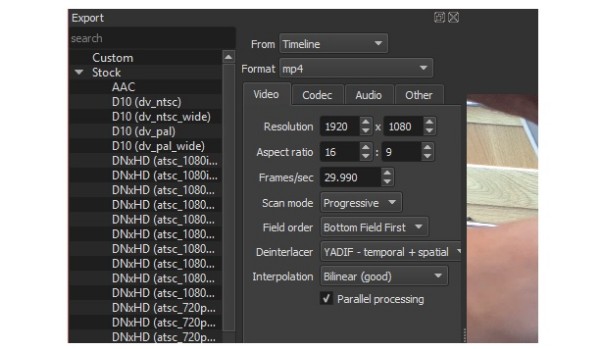
Часть 3: лучший альтернативный редактор видео Shotcut
Shotcut — это бесплатный видеоредактор. Но вы не можете получить много тем и предварительно разработанных шаблонов из него. Начинающие могут потратить часы на редактирование или создание видео. Таким образом, если вы хотите редактировать и конвертировать видео без особых усилий, вы можете попробовать AnyMP4 Video Converter Ultimate, Вы можете получить множество функций редактирования видео, похожих на видеоредактор Shotcut.
Бесплатная загрузка Для Windows
Бесплатная загрузка Для macOS
Благодаря широкой поддержке форматов вы можете напрямую экспортировать видео в большинство портативных плееров. Например, вы можете напрямую сохранять видео в формате, совместимом с iPhone.
Все ваши видео и графические файлы будут в высоком качестве. Одним словом, вы можете редактировать видео и конвертировать ваши видео легко с помощью альтернативного редактора видео Shotcut.

- 1. Конвертируйте видео 4K / HD в 500+ форматов, легко копируйте DVD в популярные видео и аудио форматы.
- 2. Редактируйте видео: вращайте, обрезайте, обрезайте, обрезайте и добавляйте водяные знаки с помощью AnyMP4 Video Converter Ultimate.
- 3. Добавить фильтры, эффекты, изображения и текст, чтобы персонализировать видео бесплатно.
- 4. Настройте фоновую музыку, громкость, задержку и добавьте субтитры.
- 5. Улучшите качество видео с помощью простых в использовании параметров.
- 6. Поддержка 1080p / 720p HD и 4K UHD видео для более чем 500 форматов.
- 7. Экспортируйте видео, которые совместимы с последними устройствами iOS и Android.
- 8. Предлагайте чистый, безопасный и удобный интерфейс.
Если вы хотите добавить специальные фильтры к вашему личному видео, вы можете бесплатно скачать AnyMP4 Video Converter Ultimate для ознакомления. Редактор видео Shotcut может быть слишком сложным для начинающих, особенно если вы хотите конвертировать и редактировать видео легко и быстро.
Часть 4: Часто задаваемые вопросы о Shotcut Video Editor
Shotcut действительно бесплатен?
Да. Этот видеоредактор представляет собой бесплатную программу с открытым исходным кодом.
Есть ли у Shotcut водяной знак?
Нет. Shotcut — это бесплатный инструмент для редактирования видео без водяных знаков.
Подходит ли Shotcut для YouTube?
Да. Shotcut — это видеоредактор с интерфейсом редактирования временной шкалы. Все встроенные функции редактирования позволяют выполнять поиск в последних файлах и легко использовать панель фильтров. Даже если вы новичок в создании видео на YouTube, вы можете использовать его с удобством.
Что вы думаете об этом посте.
Рейтинг: 4.9 / 5 (на основе рейтингов 368)
Обновлено Райли Митчелл в Редактирование видео
Источник: www.anymp4.com
Как я осваивал Shotcut
В один прекрасный день я осознал что мне всё таки нужно научиться хотя бы немного поработать с видеоредактором, и после минуты рысканья по интернетам я нашел бесплатную программу Shotcut.
Внешний вид программы
Я, как и положено, записал гайд, скачал фоновую музыку, записал видео для пояснений и для игрового процесса. И начал курить мануалы.
Оказалось, что курить там особо и нечего, и для новичков возможностей данного редактора хватит с головой. Надо просто открыть необходимые файлы для обработки, поместить их на свои дорожки и обрезать в нужных местах. Всё!
Создание видеодорожки или аудиодорожки ПКМ->Добавить видеодорожку/аудиодорожку
После создания, в дорожку необходимо поместить то что вы открыли на главном экране, будь то музыка, или видео.
Источник: dzen.ru